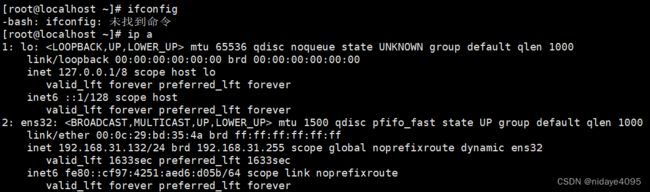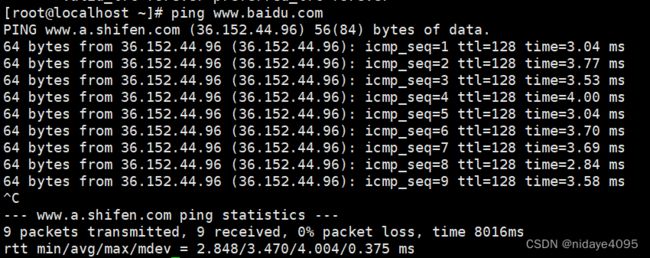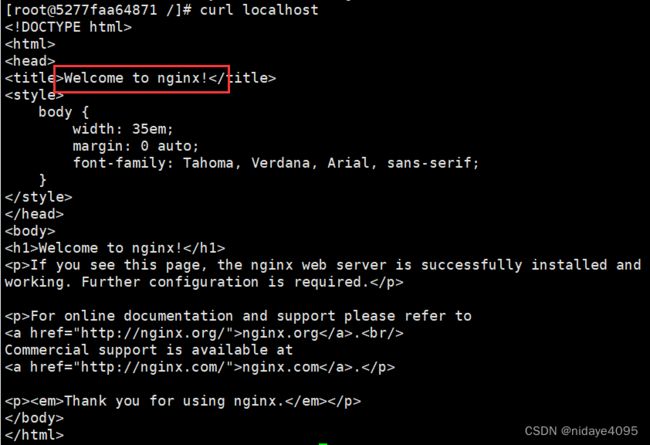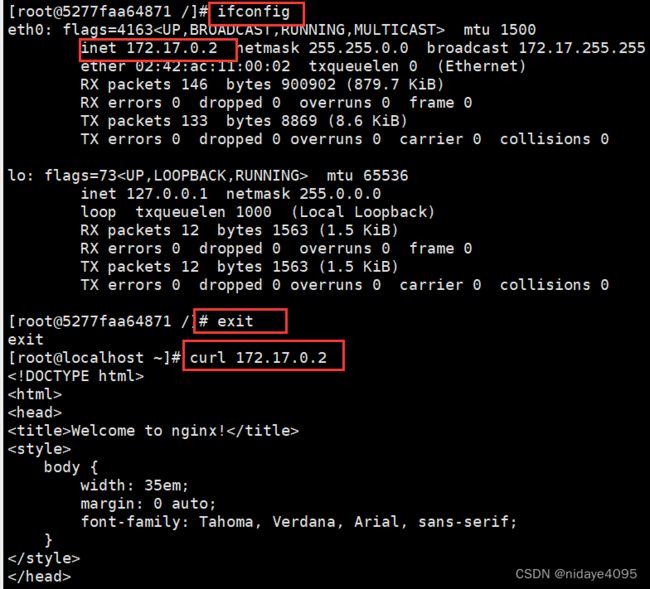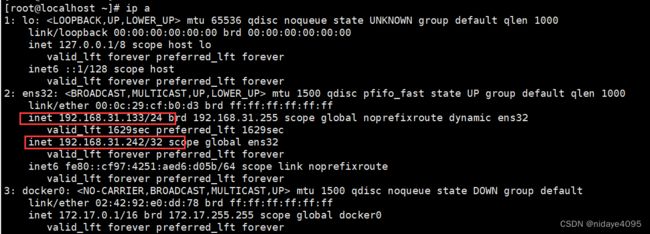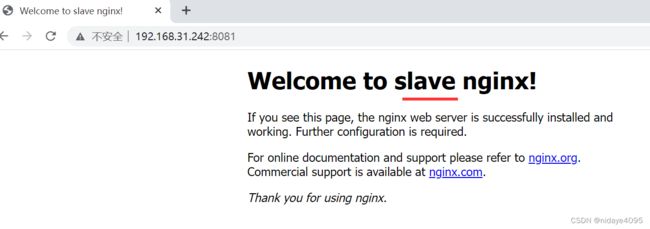Centos7+Docker+Nginx+KeepAlived高可用环境搭建
咱要干什么
用虚拟机环境搭建一台高可用负载均衡架构出来。
centos+keepalived+docker+nginx
咱打算怎么干
画的示意,便于理解,暂时先干这么多,以后再补充web集群或者大数据引擎以及数据库集群容灾。
环境:
VMware Workstation创建虚拟机
CentOS7.9.2009镜像:https://pan.baidu.com/s/1DiayRMVoMtVWpfnlSvBpmg?pwd=5hzi
| 虚拟机名称 | 系统 | IP | 内存 | CPU | 存储 | 网络 | 备注 |
| C7-3 | CentOS7.9 | 192.168.31.132 | 1G | 1*2 | 20G | NAT | 高可用负载服务器(主) |
一、基础环境配置
1.1、查看IP
[root@localhost ~]# ip a由于是最小化安装,没有ifconfig命令。这有关系吗?没有关系。我们用ip a命令,问题不大。
知道IP后,可以用XSHELL连接这台虚拟机进行后续操作,毕竟vmware上直接操作,实在太呆了。
1.2、检查外网通讯
不通的要看下网络配置是不是有问题,随便度娘下,一大堆,挨个试就完事了。
放个参考:https://www.likecs.com/show-201768.html
1.3、更换国内yum源(阿里)
下载wget命令(我用的自己的repo,所以这里先不下载wget也可以,不过后面也用得上,就先干下来吧)
[root@localhost ~]# yum install -y wget把repo文件下载传到/etc/yum.repos.d目录(建议先备份源文件,铁头娃直接覆盖)
repo文件:https://pan.baidu.com/s/1KuTGzh5QKSOoZOPVJCDV6A?pwd=syte
重建缓存并更新
yum clean all
yum makecache
yum update -y
二、安装docker
安装yum-utils管理yum源
[root@localhost ~]# yum install -y yum-utils添加yum-docker源(阿里),并建立缓存
[root@localhost ~]# yum-config-manager --add-repo http://mirrors.aliyun.com/docker-ce/linux/centos/docker-ce.repo
[root@localhost ~]# yum makecache fast安装新版docker
[root@localhost ~]# yum -y install docker-ce修改配置文件,添加镜像加速器地址,指定docker存储目录
[root@localhost ~]# mkdir -p /data/docker
[root@localhost ~]# mkdir -p /etc/docker
[root@localhost ~]# vim /etc/docker/daemon.json
{
"registry-mirrors":["https://docker.mirrors.ustc.edu.cn"],"graph":"/data/docker"
}启动docker并检查安装状态
[root@localhost ~]# systemctl enable docker
[root@localhost ~]# systemctl start docker
[root@localhost ~]# docker run hello-world三、docker内安装系统
下载镜像
[root@localhost ~]# docker pull centos:7创建容器
[root@localhost ~]# docker run -it -d --name centos7 -d centos:7设置容器自启动
[root@localhost keepalived]# docker update --restart=always centos7_1进入容器
[root@localhost ~]# docker exec -it centos7 bash安装基础包
[root@localhost ~]# yum update
[root@localhost ~]# yum install -y vim wget gcc-c++ pcre pcre-devel zlib zlib-devel openssl openssl--develyum popt-develyum initscripts net-tools打包镜像方便复用
[root@localhost ~]# docker commit -a 'nidaye' -m 'i will give you some coller to see see' centos1 centos_template停止容器、删除容器、从镜像创建容器
[root@localhost ~]# docker stop centos7
[root@localhost ~]# docker rm centos7
[root@localhost ~]# docker run -it --name centos7_1 -d --privileged centos_template /usr/sbin/init附:
#查看所有容器
docker ps -a
#删除容器(需要先停止)
docker rm 容器名称
#启动停止容器
docker run/stop 容器名称
#查看镜像
docker images 或 docker image ls -a
#删除镜像
docker rmi 镜像ID四、docker内安装nginx
进入容器
[root@localhost ~]# docker exec -it centos7_1 bash安装NGINX库
[root@5277faa64871 /]# rpm -Uvh http://nginx.org/packages/centos/7/noarch/RPMS/nginx-release-centos-7-0.el7.ngx.noarch.rpm安装NGINX、配置自启动、启动NGINX
[root@5277faa64871 /]# yum install -y nginx
[root@5277faa64871 /]# systemctl enable nginx
[root@5277faa64871 /]# systemctl start nginx测试是否安装成功、启动完成
[root@5277faa64871 /]# curl localhost此时可以查下docker容器内系统的ip,并用宿主机去访问试试是否可通。
[root@5277faa64871 /]# ifconfig
[root@5277faa64871 /]# exit
[root@localhost ~]# curl 172.17.0.2五、宿主机安装keepalived
安装keepalived
[root@localhost ~]# yum install -y wget make gcc gcc-c++ openssl-devel
[root@localhost ~]# wget http://www.keepalived.org/software/keepalived-2.0.7.tar.gz
[root@localhost ~]# tar zxvf keepalived-2.0.7.tar.gz
[root@localhost ~]# cd keepalived-2.0.7
[root@localhost ~]# ./configure --prefix=/data/keepalived如果有WARNING,只要确保Use VRRP Framework 、Use VRRP VMAC 、Use VRRP authentication 这三项是yes就可以忽略。
[root@localhost ~]# make
[root@localhost ~]# make install配置服务方式启动,以及设置自启动
[root@localhost keepalived-2.0.7]# mkdir /etc/keepalived
[root@localhost keepalived-2.0.7]# cp /data/keepalived/etc/keepalived/keepalived.conf /etc/keepalived/
[root@localhost keepalived-2.0.7]# systemctl enable keepalived修改keepalived配置文件(可以清空源文件,把下面内容复制进去再改吧改吧)
[root@localhost keepalived-2.0.7]# vim /etc/keepalived/keepalived.conf
! Configuration File for keepalived
global_defs {
notification_email {
[email protected]
}
notification_email_from [email protected]
smtp_server mail.xuad.com
smtp_connect_timeout 30
router_id LVS_DEVEL
vrrp_skip_check_adv_addr
vrrp_strict
vrrp_garp_interval 0
vrrp_gna_interval 0
}
vrrp_script chk_nginx {
script "/etc/keepalived/nginx_check.sh" # 检查nginx状态的脚本
interval 2
weight 3
}
vrrp_instance VI_1 {
state MASTER #备份服务器上将MASTER改为SLAVE
interface ens32 #查看自己的网络信息
virtual_router_id 51
priority 100 #备份服务上将100改为小于100
advert_int 1
authentication {
auth_type PASS
auth_pass 1111
}
virtual_ipaddress {
192.168.31.242 #vip设置(虚拟ip)
}
track_script {
chk_nginx
}
}
创建nginx状态检查脚本(检查nginx进程不存在就停掉keeplived)
[root@localhost keepalived-2.0.7]# vim /etc/keepalived/nginx_check.sh
#!/bin/bash
A=`ps -C nginx ?no-header |wc -l`
if [ $A -eq 0 ];then
systemctl stop keepalived
fi*上面的脚本只是为了测试方便,生产环境的逻辑应该是检测到nginx不存在后,先重启docker(其实是重启nginx),如果这时候再检测不到,才会停掉宿主机的keepalived。
#!/bin/bash
#version 0.0.1
#
A=`ps -C nginx --no-header |wc -l`
if [ $A -eq 0 ];then
systemctl restart docker
sleep 3
if [ `ps -C nginx --no-header |wc -l` -eq 0 ];then
systemctl stop keepalived
fi
fi授权可执行
[root@localhost keepalived-2.0.7]# chmod +x /etc/keepalived/nginx_check.sh启动keepalived
[root@localhost keepalived-2.0.7]# systemctl start keepalived查看vip是否设置成功
[root@localhost keepalived-2.0.7]# ip a来波骚操作,用防火墙把docker里这个容器nginx端口捆绑到宿主机的8081
#172.17.0.2是容器ip,80是容器端口,8081是宿主机端口
[root@localhost keepalived-2.0.7]# firewall-cmd --add-forward-port=port=8081:proto=tcp:toaddr=172.17.0.2:toport=80 --permanent允许防火墙伪装
[root@localhost keepalived-2.0.7]# firewall-cmd --add-masquerade --permanent开放端口
[root@localhost keepalived-2.0.7]# firewall-cmd --add-port=3000/tcp --permanent重载防火墙生效
[root@localhost keepalived-2.0.7]# firewall-cmd --reload现在打开你的浏览器,访问宿主机ip和vip(虚拟ip)试试吧
六、克隆上面操作的C7-3虚拟机,创建新的C7-4
克隆时已关闭C7-3虚拟机
查看宿主机ip为:192.168.31.133
[root@localhost ~]# ip a进入容器
[root@localhost ~]# docker exec -it centos7_1 bash修改nginx欢迎页,方便后面访问时区分流向。
[root@5277faa64871 /]# vim /usr/share/nginx/html/index.html启动并测试
[root@5277faa64871 /]# systemctl restart nginx
[root@5277faa64871 /]# curl localhost退出容器,回到宿主机,修改keepalived配置(下图中两处)
[root@5277faa64871 /]# exit
[root@localhost ~]# vim /etc/keepalived/keepalived.conf重启keepalived
[root@localhost ~]# systemctl restart keepalived再打开你的浏览器,输入C7-4的ip和vip
七、最后一哆嗦
启动C7-3虚拟机,检查下keepalived、docker、nginx的状态,确保都启动了。
这时再访问vip,会发现我们是访问到了C7-3上。
下面模拟nginx宕机情况,我们把C7-3容器里的nginx停掉。再访问,发现这次分发到了C7-4上,打完收工。